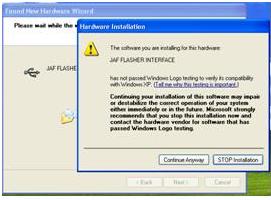Tip�s tentang Cara merubah konfigurasi dari CRT yoke monitor agar dapat di gunakan bersama dengan mesin pesawat TV. Mengapa harus di rubah dahulu? Karena nilai resistansi yoke horisontal monitor adalah sangat rendah (mulai 0,2 ohm - 0,6 ohm) terhadap nilai yang boleh di bebankan kepada sebuah rangkaian defleksi horisontal sebuah pesawat TV (0,6 ohm - 1,8 ohm). Akibatnya beban Transistor Horisontal adalah menjadi amat berat hingga dapat menyebabkan kerusakan secara langsung. Kali ini saya mencoba memberikan sedikit informasi tentang bagaimana cara merubahnya.
Cara Menggunakan Tabung Monitor Untuk TV :
Yang perlu anda persiapkan adalah :
1. CRT monitor lengkap dengan yoke.
2. Modul mesin pesawat TV yg mempunyai fasilitas pinchussion untuk model 21? lebih.
3. Trafo yoke �wansonic� ( untuk yoke monitor SVGA atau monitor Flat )
4. Electronic tool (solder,timah dll).
Pertama yang perlu anda kerjakan adalah, memperhatikan susunan perkabelan dari bagian horisontal yoke, biasanya ada rangkaian tambahan di bagian yoke monitor (rangkaian konvergensi dynamic dan rangkaian pincushion)
Rubah susunan bagian horisontal ini yang awalnya di susun secara pararel menjadi susunan seri. Dengan cara lepaskan semua titik sambung pada masing-masing terminal horisontal yoke ( bagian vertikal tak perlu di rubah ). Buang / putuskan semua perkabelan dari rangkaian tambahan (pincushion) tersebut, ambil ujung-ujung kabel spool inti dari gulungan horisontal. Dan anda akan mendapatkan empat buah ujung line/kabel dari bagian horisontal ini, dua di kiri dan dua di kanan. Ukur dengan avo meter untuk menandakan masing masing gulungan (gulungan A dan gulungan B).
Sambungkan salah satu ujung dari gulungan A sebelah kiri ke ujung dari gulungan B sebelah kanan. Dan sisa dari dua ujung yang tidak disambung adalah titik untuk terminal yang akan kita gunakan selanjutnya. Proses pertama selesai, berikutnya segera anda ukur nilai resistansi dari horisontal yoke yg telah kita rubah ini, apakah sudah cukup sampai kisaran antara 0,6 - 1,8 ohm dengan avo meter presisi (akurat :: disarankan dengan AVO meter digital). Jika sudah cukup, perangkat CRT siap di gunakan.
Beberapa syarat yg perlu anda perhatikan adalah :
Jangan sekali-kali merubah apalagi mencabut komponen gelang static konvergensi di leher CRT,karena jika telah berubah anda mungkin perlu seharian bahkan lebih untuk menyetel ulang posisi yang telah diset di pabrik ini.setelan ini amat kritis untuk crt monitor dikarenakan jumlah pixelnya yang lebih banyak dari crt TV,dan karena alasan itulah saya menganjurkan untuk menggunakan mesin TV yang mempunyai fasilitas pengaturan pinchussion/ taraf kelengkungan sisi gambar. (cirinya :terdapat dua buah trimpot manual di dekat IC vertikal mesin TV ).
Apabila ukuran resistansi dari horisontal yoke ini masih terlalu rendah ( pada yoke monitor SVGA atau yoke monitor 17? keatas atau juga yoke monitor Flat).Kita perlu menggunakan komponen tambahan ,yaitu trafo yoke Wansonic (khusus di buat oleh pabrikan wansonic untuk di gunakan oleh para pembuat pesawat TV rakitan ).trafo ini banyak di jumpai dipasaran bersama dengan mesin tv keluaran wansonic.
Cara menggunakan trafo wansonic adalah sebagai berikut :
1.Hubungkan kabel biru dari mesin TV ke kaki nomor1 trafo juga langsung menuju ke salah satu terminal horisontal yoke.
2. Hubungkan kabel merah dari mesin TV menuju titik terakhir (pin6 atau7) dari kaki trafo.
3.Hubungkan kabel merah dari yoke ke salah satu pin di trafo wansonic ( pin4,5,6,7 ) untuk menyesuaikan lebar gambar.
Informasi tambahan: Disarankan untuk menggunakan mesin TV yang mempunyai Fasilitas pengatur pincushion agar linearitas di kiri-kanan dan atas bawah bisa diatur sebaik mungkin.
sumber : http://ahmadmuzakki.blogdetik.com
Tuesday, 31 May 2011
Hal Penting Networking yang Sering Disepelekan
Boleh dibilang saat ini, terutama di kota-kota besar, hampir tiap rumah/kantor/bangunan lainnya sekarang punya koneksi internet. Bila punya koneksi internet, dipastikan juga punya entah itu ADSL Modem-Router, Wireless Router, atau Access Point.
Tapi ada beberapa hal penting yang sering dilupakan atau disepelekan :
1. Password perangkat yang dibiarkan default
Mungkin 8 dari 10 org yang memasang perangkat2 tsb membiarkan password dalam kondisi default, dgn alasan bermacam2. Ini sangat FATAL karena bila ada user yang bisa masuk kedalam jaringan, maka dia akan dengan mudah akses ke web konfigurasi dan melakukan apa yang dia mau.
Jadi segera cek perangkat anda dan ubah password sesulit dan sepanjang mungkin (kombinasi angka dan karakter dianjurkan).
2. Wireless Network masih menggunakan SSID/Wireless Network Name bawaan pabrik
Banyak diantara kita yang membiarkan SSID menggunakan bawaan pabriknya, ini juga FATAL, kenapa? Biasanya 90 percent org yang membiarkan SSID dalam kondisi default, juga membiarkan security wireless dalam kondisi default alias no security. Juga dengan membiarkan SSID dalam kondisi default-nya, memungkinkan "tetangga" yang penasaran dan jahil mencari informasi mengenai security hole dari produk yang bersangkutan dan menjadikan perangkat anda sbg sarana latihan :-)
Jadi ubah SSID default anda ke nama yang anda suka.
3. No Security pada Wireless
Ini lanjutan dari yang kedua, banyak sekali yang menggunakan perangkat wireless tapi masih tidak menggunakan security dgn alasan kalo pake security ribet lah, susah lah atau alasan yang tidak masuk akal lainnya. Kalau jaringan anda bukan public area, mengapa anda biarkan wireless anda tanpa security?
4. Wireless Security? Pake dunk WEP
Come on, guys.. Ini tahun 2010 (bentar lagi 2012, hiiiiii), mengapa anda masih pake teknologi yang udah uzur? Alasan compatibility? Tidak masuk akal, semua perangkat yang ada sekarang sudah support WPA/WPA2 (kalau kebetulan anda tidak beruntung, perangkat wirelessnya belum support WPA/WPA2, anda bisa buang perangkat tsb dan ganti ke D-Link Wireless Product :-D)
5. Backup Config File
Sekarang semua perangkat jaringan yang manageable pasti mempunyai fitur untuk melakukan backup config file, jadi pastikan anda selalu backup config file anda dan simpan ditempat yang aman. Bila sesuatu hal terjadi pada perangkat anda, anda bisa restore-nya dengan mudah.
6. Cek Firmware dari vendor perangkat anda dan upgrade secara regular
Tidak ada vendor satupun yang menjamin firmware buatannya bug-free. Setiap software pasti saja ada bug, jadi selalu cek apakah perangkat anda punya upgrade firmware atau tidak. Untuk pengguna D-Link di Indonesia, bisa cek di ftp://public.dlink.co.id
7. Dokumentasikan Jaringan anda
Mungkin banyak yang menyangka bahwa network documentation hanya utk perusahaan besar dimana jaringannya besar juga. Ini keliru, network sekecil apapun bahkan dirumah sekalipun, perlu dokumentasi. Apa saja yang harus didokumentasikan? Hal2 sederhana saja spt : alamat IP dari masing2 perangkat dan username/password dari masing2 perangkat.
8. Periksa security setting bawaan pabrik perangkat anda
Setelah kita amati banyak perangkat, terutama ADSL modem/router, yang mempunyai setingan bawaan yang berbahaya yaitu akses WebUI/telnet/ping terbuka dari WAN side !!! Dengan kata lain, perangkat router anda terbuka untuk diakses oleh siapa saja dari internet. Tapi ada pendapat yang mengatakan, tapi khan untuk bisa akses harus tahu IP Public saya dulu, jadi aman dunk? Aman? Nanti dulu hehehe, bila anda iseng, coba test beberapa range IP yang mirip2 dengan IP Public yang anda dapatkan, maka anda akan mendapati bahwa IP-IP tsb bisa diakses karena setingan security default yang keliru tadi. Jadi pastikan anda DISABLE akses WebUI/telnet/ping dari WAN dan jika anda ingin membuka untuk alasan tertentu, anda harus ubah listening port-nya (ada beberapa merk yang tidak punya fitur utk mengubah ini).
Bila anda pengguna ADSL Modem/Router D-Link, anda bisa bernapas lega karena by default perangkat kita menutup semua akses dari WAN dan mengijinkan kita untuk mengubah listening port jika dibutuhkan untuk membuka akses dari WAN.
Bila anda menemukan bahwa ada perangkat ADSL/Router D-Link yang terbuka by default, segera report ke kami, kami akan fix masalah ini secepat mungkin.
Jadi saat ini itu saja check list untuk anda, segera cek perangkat anda dan pastikan comply dengan semua check list diatas.
sumber : http://blog.dlink.co.id
Tapi ada beberapa hal penting yang sering dilupakan atau disepelekan :
1. Password perangkat yang dibiarkan default
Mungkin 8 dari 10 org yang memasang perangkat2 tsb membiarkan password dalam kondisi default, dgn alasan bermacam2. Ini sangat FATAL karena bila ada user yang bisa masuk kedalam jaringan, maka dia akan dengan mudah akses ke web konfigurasi dan melakukan apa yang dia mau.
Jadi segera cek perangkat anda dan ubah password sesulit dan sepanjang mungkin (kombinasi angka dan karakter dianjurkan).
2. Wireless Network masih menggunakan SSID/Wireless Network Name bawaan pabrik
Banyak diantara kita yang membiarkan SSID menggunakan bawaan pabriknya, ini juga FATAL, kenapa? Biasanya 90 percent org yang membiarkan SSID dalam kondisi default, juga membiarkan security wireless dalam kondisi default alias no security. Juga dengan membiarkan SSID dalam kondisi default-nya, memungkinkan "tetangga" yang penasaran dan jahil mencari informasi mengenai security hole dari produk yang bersangkutan dan menjadikan perangkat anda sbg sarana latihan :-)
Jadi ubah SSID default anda ke nama yang anda suka.
3. No Security pada Wireless
Ini lanjutan dari yang kedua, banyak sekali yang menggunakan perangkat wireless tapi masih tidak menggunakan security dgn alasan kalo pake security ribet lah, susah lah atau alasan yang tidak masuk akal lainnya. Kalau jaringan anda bukan public area, mengapa anda biarkan wireless anda tanpa security?
4. Wireless Security? Pake dunk WEP
Come on, guys.. Ini tahun 2010 (bentar lagi 2012, hiiiiii), mengapa anda masih pake teknologi yang udah uzur? Alasan compatibility? Tidak masuk akal, semua perangkat yang ada sekarang sudah support WPA/WPA2 (kalau kebetulan anda tidak beruntung, perangkat wirelessnya belum support WPA/WPA2, anda bisa buang perangkat tsb dan ganti ke D-Link Wireless Product :-D)
5. Backup Config File
Sekarang semua perangkat jaringan yang manageable pasti mempunyai fitur untuk melakukan backup config file, jadi pastikan anda selalu backup config file anda dan simpan ditempat yang aman. Bila sesuatu hal terjadi pada perangkat anda, anda bisa restore-nya dengan mudah.
6. Cek Firmware dari vendor perangkat anda dan upgrade secara regular
Tidak ada vendor satupun yang menjamin firmware buatannya bug-free. Setiap software pasti saja ada bug, jadi selalu cek apakah perangkat anda punya upgrade firmware atau tidak. Untuk pengguna D-Link di Indonesia, bisa cek di ftp://public.dlink.co.id
7. Dokumentasikan Jaringan anda
Mungkin banyak yang menyangka bahwa network documentation hanya utk perusahaan besar dimana jaringannya besar juga. Ini keliru, network sekecil apapun bahkan dirumah sekalipun, perlu dokumentasi. Apa saja yang harus didokumentasikan? Hal2 sederhana saja spt : alamat IP dari masing2 perangkat dan username/password dari masing2 perangkat.
8. Periksa security setting bawaan pabrik perangkat anda
Setelah kita amati banyak perangkat, terutama ADSL modem/router, yang mempunyai setingan bawaan yang berbahaya yaitu akses WebUI/telnet/ping terbuka dari WAN side !!! Dengan kata lain, perangkat router anda terbuka untuk diakses oleh siapa saja dari internet. Tapi ada pendapat yang mengatakan, tapi khan untuk bisa akses harus tahu IP Public saya dulu, jadi aman dunk? Aman? Nanti dulu hehehe, bila anda iseng, coba test beberapa range IP yang mirip2 dengan IP Public yang anda dapatkan, maka anda akan mendapati bahwa IP-IP tsb bisa diakses karena setingan security default yang keliru tadi. Jadi pastikan anda DISABLE akses WebUI/telnet/ping dari WAN dan jika anda ingin membuka untuk alasan tertentu, anda harus ubah listening port-nya (ada beberapa merk yang tidak punya fitur utk mengubah ini).
Bila anda pengguna ADSL Modem/Router D-Link, anda bisa bernapas lega karena by default perangkat kita menutup semua akses dari WAN dan mengijinkan kita untuk mengubah listening port jika dibutuhkan untuk membuka akses dari WAN.
Bila anda menemukan bahwa ada perangkat ADSL/Router D-Link yang terbuka by default, segera report ke kami, kami akan fix masalah ini secepat mungkin.
Jadi saat ini itu saja check list untuk anda, segera cek perangkat anda dan pastikan comply dengan semua check list diatas.
sumber : http://blog.dlink.co.id
Monday, 30 May 2011
Langkah menginstal P-key driver
Setelah kita menginstal software utamanya pada instalasi box jaf ,langkah selanjutnya adalah menginstal P-key driver.
Untuk installernya kita bisa menggunakan Dvd Installer atau bisa juga download di www.files.odeon.cn.
Klik 2X icon P-key driver untuk melakukan proses instal,tunggu hingga proses selesai
Klik Finish, tandanya penginstalan P-key driver telah selesai. Instalasi P-key driver ini berjalan secara otomatis setelah kita klik 2x installer P-key driver. Langkah selanjutnya kita akan diminta restart computer.Pasang P-key pada USB Computer. Setelah terdeteksi akan muncul jendela �welcome to the found new hardware wizard� klik Next.
Jika memilih automatically driver akan mencari secara otomatis. Jika kita memilih advanced maka klik browser.
Pilih drive C � program file � klik odeon � klik Jaf � pilih usb driver � klik OK � klik Next.
Tunggu sampai proses selesai.
Klik Continue Anyway
Klik Finis, menandakan P-key Diver telah berhasil di install. Catatan: Jika P-key berlebel Windows Vista dan kita menggunakan pada Windows Xp maka cara penginstalannya seperti contoh di atas. Tetapi jika P-key berlebel Windows Xp, pada saat kita pasang P-key pada USB Computer, P-key akan secara otomatis terinstal layaknya flashdisk. Untuk mengetahui apakah P-key telah siap digunakan apa belum, kita bias melihat dari; klik Start � My Computer klik kanan � pilih Manage � Device Manager � klik tanda (+) pada ports (com & LPT).
Pasang box jaf pada computer.
Akan muncul �welcome to the found new hardware wizard� klik Nex
Klik Next
Jika kita memilih Automatically maka box akan memilih drive utama secara otomatis. Apabila kita memilih Advanced maka kita sendiri yang akan memilih driver secara manual.
Klik Browser pilih Dive C � Program File � klik Odeon � klik Jaf � pilih Jaf USB Driver � klik OK � klik Next.
Tunggu sampai proses selesai.
Klik Continue Away
Catatan: menginstal box jaf tidak sama dengan menginstal UFS3. Box jaf harus install 2x, yaitu Jaf flasher interface dan Jaf port.
Setalah klik Finish, secara otomasit akan muncul kembali jendela baru. Urutannya sama seperti saat menginstal Jaf Flasher Interface di atas.
Klik Continue Anyway.
Klik Finish. Menandakan penginstalan Jaf Port selesai
Kita bisa melihat hasil penginstalan box jaf di;
klik Start � My Computer klik kanan � pilih Manage � Device Manager � klik tanda (+) pada Universal Bus Controller.
Sekarang coba kita jalankan software utama klik 2x ikon Launch Jaf.
Ini adalah tampilan menu Jaf pada saat pertama kali diinstal. Hal ini menandakan bahwa box + Pkey Jaf belum di Update.
Cara meng- update jaf original: Computer kita hasus konek dengan internet, kemudian klik Update P-key, secara otomatis box akan ter-update. Tunggu sampai selesai �jaf dongle init complete�. Selanjutnya restart program jaf (klik tanda silang pojok kanan). Jelankan kembali program jaf, langkah selanjutnya klik Update Firmware dan tunggu sampai selesai �Done�
Gambar diatas adalah tampilan jendela utama Box Jaf Flasher yang telah berhasil di Update.
Untuk installernya kita bisa menggunakan Dvd Installer atau bisa juga download di www.files.odeon.cn.
Klik 2X icon P-key driver untuk melakukan proses instal,tunggu hingga proses selesai
Klik Finish, tandanya penginstalan P-key driver telah selesai. Instalasi P-key driver ini berjalan secara otomatis setelah kita klik 2x installer P-key driver. Langkah selanjutnya kita akan diminta restart computer.Pasang P-key pada USB Computer. Setelah terdeteksi akan muncul jendela �welcome to the found new hardware wizard� klik Next.
Jika memilih automatically driver akan mencari secara otomatis. Jika kita memilih advanced maka klik browser.
Pilih drive C � program file � klik odeon � klik Jaf � pilih usb driver � klik OK � klik Next.
Tunggu sampai proses selesai.
Klik Continue Anyway
Klik Finis, menandakan P-key Diver telah berhasil di install. Catatan: Jika P-key berlebel Windows Vista dan kita menggunakan pada Windows Xp maka cara penginstalannya seperti contoh di atas. Tetapi jika P-key berlebel Windows Xp, pada saat kita pasang P-key pada USB Computer, P-key akan secara otomatis terinstal layaknya flashdisk. Untuk mengetahui apakah P-key telah siap digunakan apa belum, kita bias melihat dari; klik Start � My Computer klik kanan � pilih Manage � Device Manager � klik tanda (+) pada ports (com & LPT).
Pasang box jaf pada computer.
Akan muncul �welcome to the found new hardware wizard� klik Nex
Klik Next
Jika kita memilih Automatically maka box akan memilih drive utama secara otomatis. Apabila kita memilih Advanced maka kita sendiri yang akan memilih driver secara manual.
Klik Browser pilih Dive C � Program File � klik Odeon � klik Jaf � pilih Jaf USB Driver � klik OK � klik Next.
Tunggu sampai proses selesai.
Klik Continue Away
Catatan: menginstal box jaf tidak sama dengan menginstal UFS3. Box jaf harus install 2x, yaitu Jaf flasher interface dan Jaf port.
Setalah klik Finish, secara otomasit akan muncul kembali jendela baru. Urutannya sama seperti saat menginstal Jaf Flasher Interface di atas.
Klik Continue Anyway.
Klik Finish. Menandakan penginstalan Jaf Port selesai
Kita bisa melihat hasil penginstalan box jaf di;
klik Start � My Computer klik kanan � pilih Manage � Device Manager � klik tanda (+) pada Universal Bus Controller.
Sekarang coba kita jalankan software utama klik 2x ikon Launch Jaf.
Ini adalah tampilan menu Jaf pada saat pertama kali diinstal. Hal ini menandakan bahwa box + Pkey Jaf belum di Update.
Cara meng- update jaf original: Computer kita hasus konek dengan internet, kemudian klik Update P-key, secara otomatis box akan ter-update. Tunggu sampai selesai �jaf dongle init complete�. Selanjutnya restart program jaf (klik tanda silang pojok kanan). Jelankan kembali program jaf, langkah selanjutnya klik Update Firmware dan tunggu sampai selesai �Done�
Gambar diatas adalah tampilan jendela utama Box Jaf Flasher yang telah berhasil di Update.
Cara instalasi Box Jaf
Download installer utama jaf versi terbaru di �www.files.odeon.cn� klik 2x installer jaf versi �JAF_Suite_Setup_1.0.0�. Perlu di ingat, pada saat menjalankan instalasi utama Box Jaf, usahakan jangan membuka program/software yang lain.
Selanjtnya setelah download selesai klik untuk melakukan proses instalasinya
Klik I agree
Beda dengan UFS3, pada sesi ini harus memilih automatically atau manual. kalau instalasi sudah sevara otomatis mencari folder driver, kita bias lihat dari tampilan kotak browser. selanjutnya klik install
Tunggu proses instalasi sampai selesai
Proses instalasi software utama sudah berhasil,klik close.
Untu mengeceknya kita dapat melihat pada control panel berikut:
Langkah selanjutnya adalah menginstal P-key driver
Selanjtnya setelah download selesai klik untuk melakukan proses instalasinya
Klik I agree
Beda dengan UFS3, pada sesi ini harus memilih automatically atau manual. kalau instalasi sudah sevara otomatis mencari folder driver, kita bias lihat dari tampilan kotak browser. selanjutnya klik install
Tunggu proses instalasi sampai selesai
Proses instalasi software utama sudah berhasil,klik close.
Untu mengeceknya kita dapat melihat pada control panel berikut:
Langkah selanjutnya adalah menginstal P-key driver
HWK Upgrade client FAQ
Pesan Error:
A. HWK SD REPAIR ERROR: ***xx
Error ini disebabkan oleh HWK yang pernah "tersentuh" oleh software third-party tools sebelum melakukan upgrade HWK.
B. Your account is suspended. Please contact your reseller!
Acount HWK anda telah di blok oleh administrator. Kontak reseller HWK anda Sertakan informasi di bawah ketika menghubungi reseller: Tanggal pembelian dan no nota pembelian HWK Log pada saat error update client
C. No more upgrade logs.
HWK yang coba anda update telah diupgrade sebelumnya. Tunggu 1-3 hari, lalu ulangi proses update.
D. Server is going to shutdown. Please try update in 20 minutes.
Server sedang dimatikan oleh administrator. Coba lagi setelah 20 menit.
E. Account for this HWK module does not exist on server. Please contact your reseller!
Account HWK dengan serial number ini tidak ada dalam database server. Kontak reseller HWK anda Sertakan informasi di bawah ketika menghubungi reseller: Tanggal pembelian dan no nota pembelian HWK Log pada saat error update client.
F. Authorization failed! Are you using the latest HWK Upgrade client software version?
Pastikan anda menggunakan Installer UDS Suite terbaru dan Update Client terbaru.
G. Your account was closed by the server administrator. Please contact your reseller!
Account HWK anda telah ditutup oleh administrator. Kontak reseller HWK anda Sertakan informasi di bawah ketika menghubungi reseller: Tanggal pembelian dan no nota pembelian HWK Log pada saat error update client
H. Error: Your update client version is expired! Please download new client from the support area and start the upgrade again.
Download update client terbaru dari support area dan coba untuk upgrade HWK kembali.
I. Error upgrading applets: HWK UPDATE ERROR: ******
Kerusakkan Hardware pada saat proses upgrade.Kontak reseller HWK anda Sertakan informasi di bawah ketika menghubungi reseller : Tanggal pembelian dan no nota pembelian HWK Log pada saat error update client
J. Error connecting to ufs: hwk login error: ***x
Error transmisi data dengan modul HWK. Pastikan modul HWK telah terpasang dengan benar.
K. Authentication stage error: Server reported error:Not translated!
Pilih bahasa Inggris pada software upgrade client dan ulangi langkah upgrade, sekarang pesan error akan ditampilkan dengan benar.
L. Connection to server failed: Socket Error # 10060
Connection to server failed: Socket Error # 10061 Connection refused. Nonaktifkan atau uninstall anti virus dan software firewall lalu ulangi langkah upgrade.
M. Authentication stage error: Socket Error # 10053
Software caused connection abort. Terjadi kesalahan pada protokol TCP/IP. Putuskan koneksi internet anda, tunggu 5-7 menit, lalu ulangi langkah upgrade.
N. Authentication stage error: Socket Error # 10054
Connection reset by peer. Koneksi TCP/IP ke server dari PC anda tidak stabil. Silahkan coba ugrade client dengan menggunakan internet provider yang berbeda atau ulangi langkah upgrade sampai berhasil.
O. Connection Closed Gracefully.
Koneksi ke server tiba-tiba putus. Silahkan ulangi langkah upgrade.
P. Authentication stage error: Error: Server returned unrecognized reply.
Anda menggunakan update client versi lama, Install terlebih dahulu Installer HWK Suite terbaru dan gunakan update client dari installer tersebut.
A. HWK SD REPAIR ERROR: ***xx
Error ini disebabkan oleh HWK yang pernah "tersentuh" oleh software third-party tools sebelum melakukan upgrade HWK.
B. Your account is suspended. Please contact your reseller!
Acount HWK anda telah di blok oleh administrator. Kontak reseller HWK anda Sertakan informasi di bawah ketika menghubungi reseller: Tanggal pembelian dan no nota pembelian HWK Log pada saat error update client
C. No more upgrade logs.
HWK yang coba anda update telah diupgrade sebelumnya. Tunggu 1-3 hari, lalu ulangi proses update.
D. Server is going to shutdown. Please try update in 20 minutes.
Server sedang dimatikan oleh administrator. Coba lagi setelah 20 menit.
E. Account for this HWK module does not exist on server. Please contact your reseller!
Account HWK dengan serial number ini tidak ada dalam database server. Kontak reseller HWK anda Sertakan informasi di bawah ketika menghubungi reseller: Tanggal pembelian dan no nota pembelian HWK Log pada saat error update client.
F. Authorization failed! Are you using the latest HWK Upgrade client software version?
Pastikan anda menggunakan Installer UDS Suite terbaru dan Update Client terbaru.
G. Your account was closed by the server administrator. Please contact your reseller!
Account HWK anda telah ditutup oleh administrator. Kontak reseller HWK anda Sertakan informasi di bawah ketika menghubungi reseller: Tanggal pembelian dan no nota pembelian HWK Log pada saat error update client
H. Error: Your update client version is expired! Please download new client from the support area and start the upgrade again.
Download update client terbaru dari support area dan coba untuk upgrade HWK kembali.
I. Error upgrading applets: HWK UPDATE ERROR: ******
Kerusakkan Hardware pada saat proses upgrade.Kontak reseller HWK anda Sertakan informasi di bawah ketika menghubungi reseller : Tanggal pembelian dan no nota pembelian HWK Log pada saat error update client
J. Error connecting to ufs: hwk login error: ***x
Error transmisi data dengan modul HWK. Pastikan modul HWK telah terpasang dengan benar.
K. Authentication stage error: Server reported error:Not translated!
Pilih bahasa Inggris pada software upgrade client dan ulangi langkah upgrade, sekarang pesan error akan ditampilkan dengan benar.
L. Connection to server failed: Socket Error # 10060
Connection to server failed: Socket Error # 10061 Connection refused. Nonaktifkan atau uninstall anti virus dan software firewall lalu ulangi langkah upgrade.
M. Authentication stage error: Socket Error # 10053
Software caused connection abort. Terjadi kesalahan pada protokol TCP/IP. Putuskan koneksi internet anda, tunggu 5-7 menit, lalu ulangi langkah upgrade.
N. Authentication stage error: Socket Error # 10054
Connection reset by peer. Koneksi TCP/IP ke server dari PC anda tidak stabil. Silahkan coba ugrade client dengan menggunakan internet provider yang berbeda atau ulangi langkah upgrade sampai berhasil.
O. Connection Closed Gracefully.
Koneksi ke server tiba-tiba putus. Silahkan ulangi langkah upgrade.
P. Authentication stage error: Error: Server returned unrecognized reply.
Anda menggunakan update client versi lama, Install terlebih dahulu Installer HWK Suite terbaru dan gunakan update client dari installer tersebut.
Cara pengangkatan IC BGA
Ic BGA adalah IC yang memiliki kaki pada bagian bawah IC yang berbentuk bola2 atau titik2,sehingga kaki tersebut tidak kelihatan dari bagian atas IC tersebut.Berbeda dengan IC laba2 yang memiliki kaki pada samping2 ICnya dan proses pemasangan IC laba2 juga tidak terlalu susah.
Sedang untuk pengangkatan IC BGA diperlukan teknik tersendiri:
Sebelum memulai mengangkat IC BGA terlebih dahulu perhatikan tanda titik pada sudut IC dan nomer seri IC tersebut,agar tidak terjadi kesalahan dalam roses pemasangan kembali.
selanjutnya ikuti langkah berikut:
Sedang untuk pengangkatan IC BGA diperlukan teknik tersendiri:
Sebelum memulai mengangkat IC BGA terlebih dahulu perhatikan tanda titik pada sudut IC dan nomer seri IC tersebut,agar tidak terjadi kesalahan dalam roses pemasangan kembali.
selanjutnya ikuti langkah berikut:
- Berikan cairan flux pada ic yang akan dicabut,baik pada bagian atas dan samping2 IC tersebut.
- Atur panas (3 sampai 6) dan tekanan udara (2 sampai 4) pada blower. Setelah panas mencukupi arahkan mata blower pada IC yang akan dicabut dengan gerakan memutar mengelilingi IC agar pemanasan merata (jangan sampai blower terfokus pada satu titik).
- Proses pembloweran memakan waktu kurang lebih 10 sampai 25 detik atau cairan flux mendidih dan kondisi timah mengkilat dan mencair.
- Gunakan pinset untuk membantu proses pengangkatan IC tersebut dengan gerakan secara vertical, tujuannya agar komponen yang ada didekat IC tidak berubah posisi dan timah tidak tercecer (proses pengangkatan/pemasangan IC BGA harus dilakukan dengan hati-hati mengingat bahwa kaki pin IC tersebut letaknya tidak terlihat dan imbasnya bias pada komponen-komponen disekitar IC tersebut.
- Setelah IC terangkat bersihkan papan PCB dengan cairan IPA dengan menggunakan sikat secara perlahan agar tidak merusak jalur dan komponen lainnya. Jika terdapat sisa-sisa tima pada pijakan IC bersihkan dan ratakan dengan solder.
- Proses pengangkatan IC BGA selesai.
Sunday, 29 May 2011
Pengurangan pada microsoft excel 2007
Setelah kita mencoba operasi penjumlahan pada microsoft excel 2007,selanjutnya kita akan mencoba pada operasi pengurangan dengan menggunakan mcrosoft excel 2007.
Pertama kita buat contoh sebagai berikut:
Sehingga seperti gambar berikut:
Dalam contoh ini kita kan melakukan pengurangan pada KOLOM 2 dikurangi KOLOM 1,tuliskan rumus seperti gambar berikut:
Tekan enter
Lakukan dengan cara yang sama pada baris berikutnya,hasilnya seperti berikut:
Pertama kita buat contoh sebagai berikut:
| KOLOM 1 | KOLOM 2 | PENGURANGAN |
| 7 | 10 | |
| 9 | 12 | |
| 11 | 14 | |
| 13 | 16 | |
| 15 | 18 |
Sehingga seperti gambar berikut:
Dalam contoh ini kita kan melakukan pengurangan pada KOLOM 2 dikurangi KOLOM 1,tuliskan rumus seperti gambar berikut:
Tekan enter
Lakukan dengan cara yang sama pada baris berikutnya,hasilnya seperti berikut:
Operasi penjumlahan ada Microsoft Excel 2007
Dengan menggunakan microsoft Excel 2007 kita akan melakukan penjumalahan dari sel satu dengan sel berikutnya.
Contoh kita ketikkan seperti berikut:
kita akan membuat 3 kolom,Yaitu kolom 1,kolom 2 dan jumlah
Sehingga seperti berikut:
Selanjutnya tempatkan sel aktif pada C2,dan ketikkan rumus seperti gambar berikut:
Ada beberapa hal yang perlu diperhatikan pada operasi penjumlahan.
Lakukan dengan cara yang sama pada sel berikutnya sel C3 (=A3+B3) dan seterusnya.hasilnya seperti berikut:
Contoh kita ketikkan seperti berikut:
kita akan membuat 3 kolom,Yaitu kolom 1,kolom 2 dan jumlah
| Kolom 1 | Kolom 2 | Jumlah |
| 7 | 10 | |
| 9 | 12 | |
| 11 | 14 | |
| 13 | 16 | |
| 15 | 18 |
Sehingga seperti berikut:
Selanjutnya tempatkan sel aktif pada C2,dan ketikkan rumus seperti gambar berikut:
Ada beberapa hal yang perlu diperhatikan pada operasi penjumlahan.
- Jangan lupa menuliskan tanda = diawal proses perhitungan.
- Jangan sampai salah memasukkan sel yang akan dijumlahkan.
- Jangan lupa tanda + untuk menambahkan sel-sel yang akan dijumlahkan.
Lakukan dengan cara yang sama pada sel berikutnya sel C3 (=A3+B3) dan seterusnya.hasilnya seperti berikut:
Saturday, 28 May 2011
Cara Service Keyboard Laptop / Notebook
Bahasan kali ini adalah tentang Cara Service Keyboard Laptop / Notebook. Artikel ini Kang Eko dapatkan dari Mamau's blog yang berasal dari Bali. Kebetulan laptop yang rusak keyboardnya kali ini bermerk HP Compaq. Mari kita simak bersama.
Sebelum ke pembahasan Cara Service Keyboard Laptop / Notebook, kita bahas dulu beberapa penyebab rusaknya keyboard laptop / notebook, yaitu :
1. keyboard terkena air
2. akibat debu
3. akibat lembabnya ruangan.
Kerusakan yang sering terjadi pada keyboard laptop / notebook adalah salah satu tombol keyboard ada yang tidak berfungsi atau malahan keyboard laptop / notebook yang rusak itu bergerak sendiri seperti ada yang menekannya.
Hal tersebut terjadi dikarenakan menempelnya kedua lapisan karbon pada flexyble keyboard (akibat jamur atau kotor) sehingga tombol keyboard dapat menekan sendiri atau bahkan tidak dapat digunakan sama sekali.
Ciri-ciri keyboard rusak adalah terdengar bunyi beep berulang-ulang pada saat laptop dinyalakan.
Berikut ini Cara Service Keyboard Laptop / Notebook :
1. Siapkan cutter kecil yang masih baru (tajam)
2. Tentukan tombol keyboard yang kira-kira bermasalah. Dalam kasus ini tombol tab yang rusak.
3. Ambil tombol keyboard yang rusak tersebut dengan mencongkelnya, dan ambil karet yg ada di bawahnya.
4. Dibawah karet ada 2 lapisan karbon yg berbentuk lingkaran. Robek sepertiga lingkaran dari lapisan karbon tersebut.
5. Bersihkan diantara kedua lapisan karbon tersebut dengan cutter itu, dengan cara menggesek-geseknya, tapi jangan terlalu keras, sekedar hanya menghilangkan kotoran diantara kedua lapisan karbon tersebut. Kalau terlalu keras dikhawatirkan lapisan karbon ikut hilang.
6. Keyboard siap dicoba, dan jika sudah OK, anda dapat memasang kembali karet dan tombol keyboardnya.
Semoga bermanfaat.
sumber : http://mamaus.wordpress.com
Sebelum ke pembahasan Cara Service Keyboard Laptop / Notebook, kita bahas dulu beberapa penyebab rusaknya keyboard laptop / notebook, yaitu :
1. keyboard terkena air
2. akibat debu
3. akibat lembabnya ruangan.
Kerusakan yang sering terjadi pada keyboard laptop / notebook adalah salah satu tombol keyboard ada yang tidak berfungsi atau malahan keyboard laptop / notebook yang rusak itu bergerak sendiri seperti ada yang menekannya.
Hal tersebut terjadi dikarenakan menempelnya kedua lapisan karbon pada flexyble keyboard (akibat jamur atau kotor) sehingga tombol keyboard dapat menekan sendiri atau bahkan tidak dapat digunakan sama sekali.
Ciri-ciri keyboard rusak adalah terdengar bunyi beep berulang-ulang pada saat laptop dinyalakan.
Berikut ini Cara Service Keyboard Laptop / Notebook :
1. Siapkan cutter kecil yang masih baru (tajam)
2. Tentukan tombol keyboard yang kira-kira bermasalah. Dalam kasus ini tombol tab yang rusak.
3. Ambil tombol keyboard yang rusak tersebut dengan mencongkelnya, dan ambil karet yg ada di bawahnya.
4. Dibawah karet ada 2 lapisan karbon yg berbentuk lingkaran. Robek sepertiga lingkaran dari lapisan karbon tersebut.
5. Bersihkan diantara kedua lapisan karbon tersebut dengan cutter itu, dengan cara menggesek-geseknya, tapi jangan terlalu keras, sekedar hanya menghilangkan kotoran diantara kedua lapisan karbon tersebut. Kalau terlalu keras dikhawatirkan lapisan karbon ikut hilang.
6. Keyboard siap dicoba, dan jika sudah OK, anda dapat memasang kembali karet dan tombol keyboardnya.
Semoga bermanfaat.
sumber : http://mamaus.wordpress.com
Friday, 27 May 2011
Ciri - Ciri Kerusakan Laptop / Notebook
Ada beberapa ciri kerusakan pada Laptop yang biasanya kita jumpai. Dengan membuat alur dalam menentukan jenis kerusakan tentunya akan mempermudah untuk memperbaiki kerusakan secara cepat. Apa saja ciri-ciri kerusakan laptop / notebook ?
Biasanya ada beberapa ciri-ciri kerusakan laptop / notebook yang dapat kita jumpai sebagai tahapan awal servis laptop / notebook, yaitu antara lain :
Ciri Kerusakan LCD Laptop / Notebook :
Layar tidak tampil gambar, menyala tapi keluar garis-garis vertikal, tampak blok hitam, dan gambar tidak simetris / acak.
Solusi : coba cek dulu konektor ataupun soket-soket yg berhubungan dengan monitor.
Ciri Kerusakan Keyboard Laptop / Notebook :
Beberapa tuts tidak berfungsi, keluar bunyi beep panjang pada saat laptop dinyalakan, cursor berjalan tidak stabil / bergerak sendiri.
Kerusakan yang lebih parah : biasanya konslet dan ini menyebabkan Laptop / Notebook setelah booting, restart-restart terus.
Ciri Kerusakan Memory Laptop / Notebook :
Pada saat dihidupkan tidak tampak tampilan sama sekali, blue screen pada saat mulai loading Operating System. Bisa juga keluar suara beep berulang-ulang.
Ciri Kerusakan Motherboard / IC regulator Laptop / Notebook :
Dihidupkan agak sulit, batere tidak mau discharge, Mati Total. Indikator charger nyala, setelah dicarge lampu indikator pada charger mati (konslet). Jadi terjadi arus balik pada powernya. Kerusakan ini sering terjadi.
Ciri Kerusakan Charger Laptop / Notebook :
Batere tidak mau di charge, tidak ada indikator masuk power, laptop di charge posisi hidup malah kemudian mati. Layar bergetar tidak stabil.
Ciri Kerusakan DVD / CD room Laptop / Notebook :
Tidak mau membaca CD, indikator CD off.
Ciri Kerusakan Hardisk Laptop / Notebook :
Loading data / System lambat, berbunyi tidak normal, tidak bisa masuk windows, belum sampai login windows sudah restart sendiri.
Ciri Kerusakan Chipset / VGA Laptop / Notebook :
Layar tidak tampil, kalaupun tampil tidak mau akses ke Bios. Ada terdengar suara beep secara beraturan.
Penjelasan di atas merupakan cirri-ciri kerusakan yang sering terjadi pada laptop / notebook secara hardware.
Sedangkan ciri-ciri kerusakan laptop / notebook secara software antara lain :
1. Tidak mau booting ke OS
2. Pada Loading awal desktop banyak informasi error
3. Proses Loading sangat Lambat
4. Tidak bisa membuka Aplikasi
5. Flasdisk Tidak bisa di baca
6. Folder Option pada Explorer Tidak bisa di buka
7. File regedit tidak bisa di eksekusi
Demikian ciri-ciri kerusakan laptop / notebook, dan sebenarnya ini juga berlaku untuk PC biasa atau komputer desktop biasa.
Sumber : http://www.teknisilaptop-indonesia.blogspot.com/
Biasanya ada beberapa ciri-ciri kerusakan laptop / notebook yang dapat kita jumpai sebagai tahapan awal servis laptop / notebook, yaitu antara lain :
Ciri Kerusakan LCD Laptop / Notebook :
Layar tidak tampil gambar, menyala tapi keluar garis-garis vertikal, tampak blok hitam, dan gambar tidak simetris / acak.
Solusi : coba cek dulu konektor ataupun soket-soket yg berhubungan dengan monitor.
Ciri Kerusakan Keyboard Laptop / Notebook :
Beberapa tuts tidak berfungsi, keluar bunyi beep panjang pada saat laptop dinyalakan, cursor berjalan tidak stabil / bergerak sendiri.
Kerusakan yang lebih parah : biasanya konslet dan ini menyebabkan Laptop / Notebook setelah booting, restart-restart terus.
Ciri Kerusakan Memory Laptop / Notebook :
Pada saat dihidupkan tidak tampak tampilan sama sekali, blue screen pada saat mulai loading Operating System. Bisa juga keluar suara beep berulang-ulang.
Ciri Kerusakan Motherboard / IC regulator Laptop / Notebook :
Dihidupkan agak sulit, batere tidak mau discharge, Mati Total. Indikator charger nyala, setelah dicarge lampu indikator pada charger mati (konslet). Jadi terjadi arus balik pada powernya. Kerusakan ini sering terjadi.
Ciri Kerusakan Charger Laptop / Notebook :
Batere tidak mau di charge, tidak ada indikator masuk power, laptop di charge posisi hidup malah kemudian mati. Layar bergetar tidak stabil.
Ciri Kerusakan DVD / CD room Laptop / Notebook :
Tidak mau membaca CD, indikator CD off.
Ciri Kerusakan Hardisk Laptop / Notebook :
Loading data / System lambat, berbunyi tidak normal, tidak bisa masuk windows, belum sampai login windows sudah restart sendiri.
Ciri Kerusakan Chipset / VGA Laptop / Notebook :
Layar tidak tampil, kalaupun tampil tidak mau akses ke Bios. Ada terdengar suara beep secara beraturan.
Penjelasan di atas merupakan cirri-ciri kerusakan yang sering terjadi pada laptop / notebook secara hardware.
Sedangkan ciri-ciri kerusakan laptop / notebook secara software antara lain :
1. Tidak mau booting ke OS
2. Pada Loading awal desktop banyak informasi error
3. Proses Loading sangat Lambat
4. Tidak bisa membuka Aplikasi
5. Flasdisk Tidak bisa di baca
6. Folder Option pada Explorer Tidak bisa di buka
7. File regedit tidak bisa di eksekusi
Demikian ciri-ciri kerusakan laptop / notebook, dan sebenarnya ini juga berlaku untuk PC biasa atau komputer desktop biasa.
Sumber : http://www.teknisilaptop-indonesia.blogspot.com/
Wednesday, 25 May 2011
Cara Hemat Batery Laptop / Notebook
Jika anda sering pergi ke cafe, mall, bandara atau ke tempat lain serta selalu membawa notebook/netbook, anda mungkin sering mengalami masalah karena daya battery notebook anda tidak bertahan lama saat dinyalakan. Untuk mengatasinya, coba gunakan tips berikut ini untuk menghemat baterai dari notebook atau netbook yang anda miliki.
Tips ini tidak akan bermanfaat jika baterai dari notebook anda memang sudah tua atau kondisinya telah drop yang hanya bertahan selama beberapa menit saat dinyalakan. Tidak ada cara lain selain mengganti baterai notebook lama dengan yang baru. Untuk yang lain, yang kondisi baterai notebooknya masih normal, bisa mencoba tips menarik ini.
Untuk membantu memaksimalkan kinerja dari baterai notebook anda, penting untuk terlebih dahulu memahami bagaimana sebenarnya cara kerja baterai dan kemana saja listrik dialirkan. Dengan memahami hal tersebut anda akan dapat menentukan langkah apa saja yang harus dikerjakan guna menghemat baterai dari laptop yang anda miliki.
Kemana saja aliran listrik dari baterai mengalir?
Microsoft, melalui Blog Windows 7 Engineering-nya telah menyusun diagram yang sangat bermanfaat untuk anda guna mengetahui kemana saja aliran listrik di notebook anda mengalir. Pada diagram tersebut terlihat jelas bahwa layar LCD merupakan perangkat yang paling banyak memakan energi dari notebook. Dari diagram itu juga anda dapat membantu kita untuk memaksimalkan penghematan baterai dari notebook/netbook yang anda pakai.

Hal pertama yang perlu anda lakukan untuk efisiensi daya adalah menentukan dengan cermat konfigurasi penghematan baterai, kapan layar notebook anda akan mati secara otomatis apabila tidak digunakan (lihat diagram sekali lagi, layar LCD merupakan perangkat yang paling boros daya) dan pngaturan-pengaturan yang lain.

Selanjutnya, lakukan efisiensi dari perangkat lain seperti menentukan berapa lama hardisk drive akan berhenti setelah tidak ada transfer data, penghematan daya untuk Wi-Fi, processor, kartu grafis dan perangkat lainnya. Anda juga dapat menentukan kapan kipas dari notebook akan menyala, apakah tetap pada kondisi default (mengikuti kinerja operating system) atau sesuai dengan yang anda kehendaki (pada beberapa kondisi akan memperlambat kinerja dari notebook) yang tentunya akan lebih menghemat baterai dari notebook anda.

Sesuai dengan apa yang kita lihat pada diagram, hal paling penting dari semua cara penghematan baterai, adalah dengan melakukan penghematan daya pada layar. Anda dapat melakukan penghematan dengan mengendalikan cahaya yang keluar dari layar notebook dan meredupkannya seredup-redupnya sampai batas tertentu dimana anda masih dapat melihat layar notebook. Meskipun penting, hal ini tidak dianjurkan untuk anda yang memiliki penglihatan yang kurang tajam karena dapat menyebabkab sakit pada mata anda. Jadi meskipun penting, jangan korbankan mata anda hanya untuk sebuah baterai notebook
Lanjut dengan langkah selanjutnya, matikan beberapa device yang pada saat itu tidak digunakan tetapi masih aktif. Device yang mungkin tidak berguna seperti Wi-Fi, bluetooth, LAN card maupun device lain yang tidak diperlukan. Cobalah untuk menghindari pemakaian device eksternal seperi hardisk eksternal, flash disk atau perangkat USB lain karena beberapa dari device itu memang sangat menguras kinerja dari baterai notebook anda.

Selain hardware, kadang software juga menjadi penyebab notebook anda tidak dapat bertahan lama saat dinyalakan. Terlebih lagi jika pada notebook anda banyak aplikasi yang berjalan di background (aplikasi yang tetap berjalan tetapi tidak terlihat pada layar) yang sebenarnya aplikasi tersebut tidak diperlukan. Bagi yang sudah terbiasa mengutak-atik system, anda dapat dengan mudah untuk mematikan aplikasi yang tidak berguna tersebut. Tetapi, bagi yang �blank� dan tidak terbiasa akan kebingungan bagaimana cara mematikan aplikasi tersebut. Hal ini dapat diatasi dengan cara menggunakan software Aerofoil yang dapat membantu anda untuk mengatasinya. Aerofoil adalah salah satu software gratis yang dapat membantu anda memanajemen aplikasi yang berjalan di notebook anda serta dapat membantu anda melakukan penghematan daya di notebook.

Satu langkah lagi yang perlu anda lakukan untuk menghemat baterai, usahakan untuk menggunakan mode Hibernate jika notebook anda memang tidak digunakan. Mode hibernate memang tidak sepenuhnya mematikan notebook anda, tetapi ini menjadi pilihan yang baik apabila anda tidak menggunakan notebook tanpa harus mematikan aplikasi yang anda gunakan sebelumnya.

Sebagai langkah tambahan, anda perlu melakukan perawatan baterai notebook anda karena pada dasarnya semakin lama baterai notebook maka ketahanan daya dan kualitas baterai semakin menurun. Anda dapat melakukan perawatan baterai dengan cara menghindarkan notebook anda bekerja pada suhu ruang yang panas dan melepas baterai dari notebook anda jika tidak digunakan dalam jangka waktu yang lama.
Berapa lama daya tahan baterai dari notebook anda saat ini?
Tips ini tidak akan bermanfaat jika baterai dari notebook anda memang sudah tua atau kondisinya telah drop yang hanya bertahan selama beberapa menit saat dinyalakan. Tidak ada cara lain selain mengganti baterai notebook lama dengan yang baru. Untuk yang lain, yang kondisi baterai notebooknya masih normal, bisa mencoba tips menarik ini.
Untuk membantu memaksimalkan kinerja dari baterai notebook anda, penting untuk terlebih dahulu memahami bagaimana sebenarnya cara kerja baterai dan kemana saja listrik dialirkan. Dengan memahami hal tersebut anda akan dapat menentukan langkah apa saja yang harus dikerjakan guna menghemat baterai dari laptop yang anda miliki.
Kemana saja aliran listrik dari baterai mengalir?
Microsoft, melalui Blog Windows 7 Engineering-nya telah menyusun diagram yang sangat bermanfaat untuk anda guna mengetahui kemana saja aliran listrik di notebook anda mengalir. Pada diagram tersebut terlihat jelas bahwa layar LCD merupakan perangkat yang paling banyak memakan energi dari notebook. Dari diagram itu juga anda dapat membantu kita untuk memaksimalkan penghematan baterai dari notebook/netbook yang anda pakai.
Hal pertama yang perlu anda lakukan untuk efisiensi daya adalah menentukan dengan cermat konfigurasi penghematan baterai, kapan layar notebook anda akan mati secara otomatis apabila tidak digunakan (lihat diagram sekali lagi, layar LCD merupakan perangkat yang paling boros daya) dan pngaturan-pengaturan yang lain.
Selanjutnya, lakukan efisiensi dari perangkat lain seperti menentukan berapa lama hardisk drive akan berhenti setelah tidak ada transfer data, penghematan daya untuk Wi-Fi, processor, kartu grafis dan perangkat lainnya. Anda juga dapat menentukan kapan kipas dari notebook akan menyala, apakah tetap pada kondisi default (mengikuti kinerja operating system) atau sesuai dengan yang anda kehendaki (pada beberapa kondisi akan memperlambat kinerja dari notebook) yang tentunya akan lebih menghemat baterai dari notebook anda.
Sesuai dengan apa yang kita lihat pada diagram, hal paling penting dari semua cara penghematan baterai, adalah dengan melakukan penghematan daya pada layar. Anda dapat melakukan penghematan dengan mengendalikan cahaya yang keluar dari layar notebook dan meredupkannya seredup-redupnya sampai batas tertentu dimana anda masih dapat melihat layar notebook. Meskipun penting, hal ini tidak dianjurkan untuk anda yang memiliki penglihatan yang kurang tajam karena dapat menyebabkab sakit pada mata anda. Jadi meskipun penting, jangan korbankan mata anda hanya untuk sebuah baterai notebook
Lanjut dengan langkah selanjutnya, matikan beberapa device yang pada saat itu tidak digunakan tetapi masih aktif. Device yang mungkin tidak berguna seperti Wi-Fi, bluetooth, LAN card maupun device lain yang tidak diperlukan. Cobalah untuk menghindari pemakaian device eksternal seperi hardisk eksternal, flash disk atau perangkat USB lain karena beberapa dari device itu memang sangat menguras kinerja dari baterai notebook anda.
Selain hardware, kadang software juga menjadi penyebab notebook anda tidak dapat bertahan lama saat dinyalakan. Terlebih lagi jika pada notebook anda banyak aplikasi yang berjalan di background (aplikasi yang tetap berjalan tetapi tidak terlihat pada layar) yang sebenarnya aplikasi tersebut tidak diperlukan. Bagi yang sudah terbiasa mengutak-atik system, anda dapat dengan mudah untuk mematikan aplikasi yang tidak berguna tersebut. Tetapi, bagi yang �blank� dan tidak terbiasa akan kebingungan bagaimana cara mematikan aplikasi tersebut. Hal ini dapat diatasi dengan cara menggunakan software Aerofoil yang dapat membantu anda untuk mengatasinya. Aerofoil adalah salah satu software gratis yang dapat membantu anda memanajemen aplikasi yang berjalan di notebook anda serta dapat membantu anda melakukan penghematan daya di notebook.
Satu langkah lagi yang perlu anda lakukan untuk menghemat baterai, usahakan untuk menggunakan mode Hibernate jika notebook anda memang tidak digunakan. Mode hibernate memang tidak sepenuhnya mematikan notebook anda, tetapi ini menjadi pilihan yang baik apabila anda tidak menggunakan notebook tanpa harus mematikan aplikasi yang anda gunakan sebelumnya.
Sebagai langkah tambahan, anda perlu melakukan perawatan baterai notebook anda karena pada dasarnya semakin lama baterai notebook maka ketahanan daya dan kualitas baterai semakin menurun. Anda dapat melakukan perawatan baterai dengan cara menghindarkan notebook anda bekerja pada suhu ruang yang panas dan melepas baterai dari notebook anda jika tidak digunakan dalam jangka waktu yang lama.
Berapa lama daya tahan baterai dari notebook anda saat ini?
source : blog.fastncheap.com
Subscribe to:
Comments (Atom)